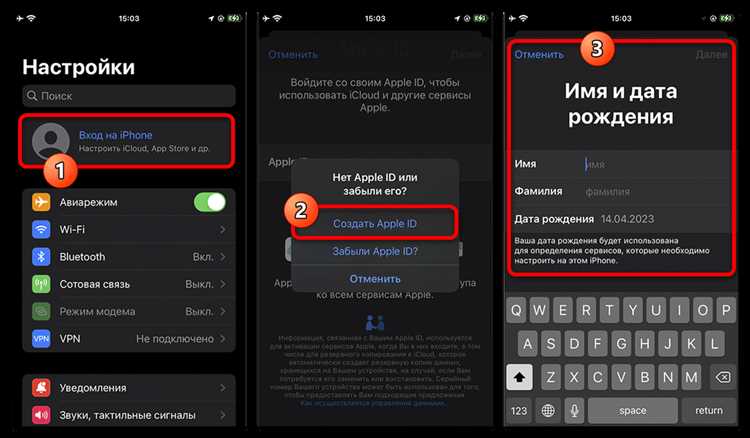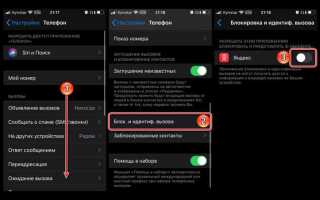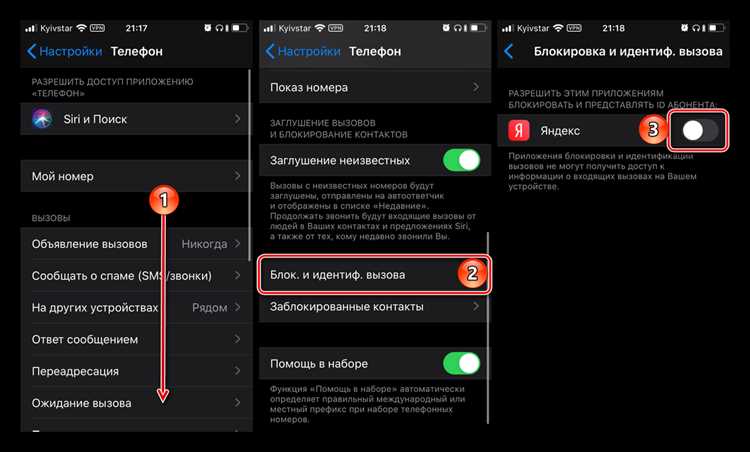
При смене номера телефона на iPhone важно обеспечить сохранность всех данных, от контактов до сообщений. Хотя процесс может показаться сложным, существует несколько простых шагов, которые позволяют избежать потери информации. Перед тем как приступить, необходимо выполнить несколько подготовительных действий, чтобы не столкнуться с неприятными сюрпризами после смены SIM-карты.
Первым шагом является создание резервной копии данных на iCloud или через iTunes. Это гарантирует, что все фотографии, контакты, заметки и сообщения останутся на месте даже после того, как вы смените номер. Кроме того, важно удостовериться, что на новом номере активирован iMessage и FaceTime, чтобы сообщения и звонки по этим сервисам продолжали поступать без изменений.
Также стоит помнить о синхронизации с аккаунтами, такими как Google, iCloud и WhatsApp. Приложения для обмена сообщениями и почтовые сервисы часто требуют дополнительной настройки, чтобы привязать новые данные к старому аккаунту. Чтобы избежать трудностей, проверьте все установленные мессенджеры и убедитесь, что привязка номера корректно обновлена.
Наконец, после смены номера не забудьте проверить работу всех сервисов, связанных с телефоном, таких как двухфакторная аутентификация и уведомления. Это важно, чтобы избежать потери доступа к важным аккаунтам или функционалу устройства.
Как подготовиться к смене номера на iPhone
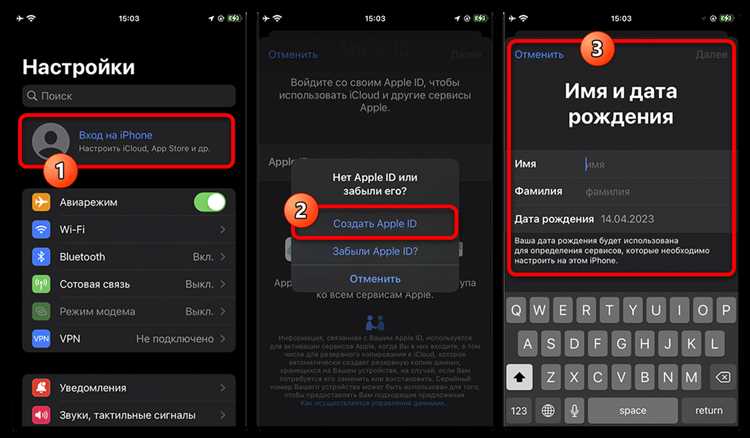
Перед сменой номера на iPhone важно выполнить несколько шагов, чтобы избежать потери данных и проблем с функциональностью устройства. Во-первых, сделайте резервную копию всех данных. Для этого используйте iCloud или iTunes. Важно, чтобы в резервной копии содержались контакты, сообщения, фотографии, приложения и настройки.
Проверьте, что ваш новый номер поддерживает нужные услуги и сети. Например, убедитесь, что ваш оператор предоставляет поддержку eSIM, если вы планируете использовать этот формат. Также уточните у оператора, нужно ли перезагружать устройство или активировать новый номер через специальное приложение.
Обновите ваши контактные данные в iCloud. Если вы используете iCloud для синхронизации контактов, убедитесь, что новая информация будет обновлена на всех ваших устройствах. Это поможет избежать потери важных номеров и контактов.
Настройте двухфакторную аутентификацию. Если у вас включена двухфакторная аутентификация для Apple ID, убедитесь, что у вас есть доступ к альтернативному методу получения кода (например, через e-mail или другое устройство), чтобы избежать блокировки аккаунта после смены номера.
Перед сменой номера отключите все сервисы, привязанные к старому номеру. Это касается мессенджеров, банковских приложений и других сервисов, где номер телефона используется для аутентификации. Для безопасного перехода обновите номер в настройках каждого из этих сервисов.
Наконец, запишите старый номер и сохраните его на случай, если потребуется восстановить доступ к старым учетным записям или службам. Это поможет избежать проблем с восстановлением данных после перехода на новый номер.
Как перенести все контакты и данные с прежнего номера
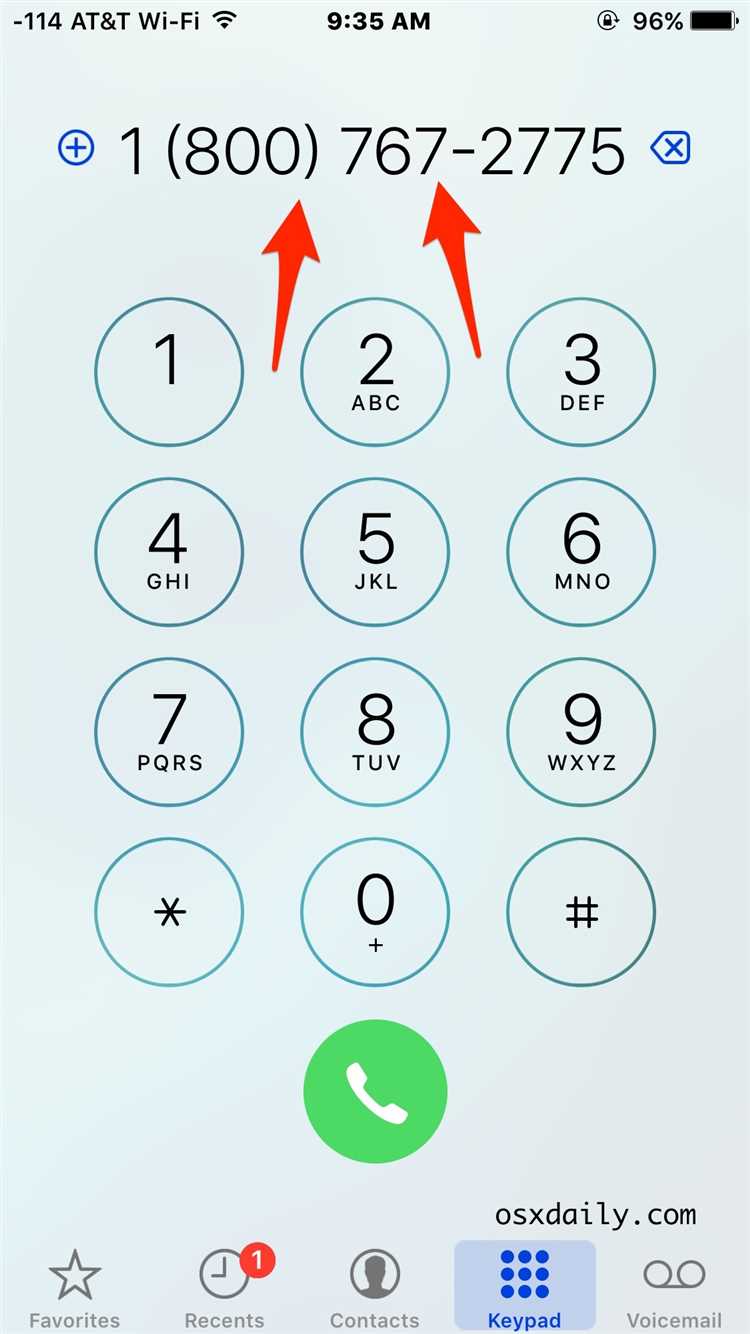
Для того чтобы не потерять контакты и данные при смене номера на iPhone, важно правильно синхронизировать их с iCloud или использовать другие способы резервного копирования.
Вот шаги, которые помогут вам перенести всю информацию с прежнего номера:
- Резервное копирование в iCloud: Если у вас активирован iCloud, убедитесь, что синхронизированы все данные, включая контакты. Перейдите в Настройки > Ваше имя > iCloud и включите синхронизацию для Контактов. После этого все данные автоматически сохранятся в облаке.
- Резервное копирование через iTunes: Если вы предпочитаете использовать компьютер, выполните резервное копирование через iTunes. Подключите iPhone к компьютеру, выберите устройство в iTunes и нажмите на Создать резервную копию. После восстановления данных с новой SIM-картой все контакты и сообщения вернутся.
- Перенос через SIM-карту: Некоторые операторы позволяют сохранить контакты прямо на SIM-карте. Для этого можно использовать меню Контакты на iPhone. Однако, стоит отметить, что не все данные могут быть перенесены таким способом (например, истории звонков или сообщения).
После того как вы вставите новую SIM-карту в телефон, выполните следующие действия для восстановления данных:
- Восстановление из iCloud: При первом запуске после смены SIM-карты выберите восстановление данных из iCloud. Введите свой Apple ID и выберите последнюю резервную копию для восстановления.
- Восстановление из iTunes: Если вы делали резервную копию через iTunes, подключите телефон к компьютеру и выберите опцию восстановления из последней копии.
После выполнения этих шагов ваши контакты, сообщения, фотографии и другие данные будут перенесены на новый номер, и вы сможете продолжить использовать свой iPhone без потерь информации.
Что нужно знать о настройках iMessage и FaceTime при смене номера
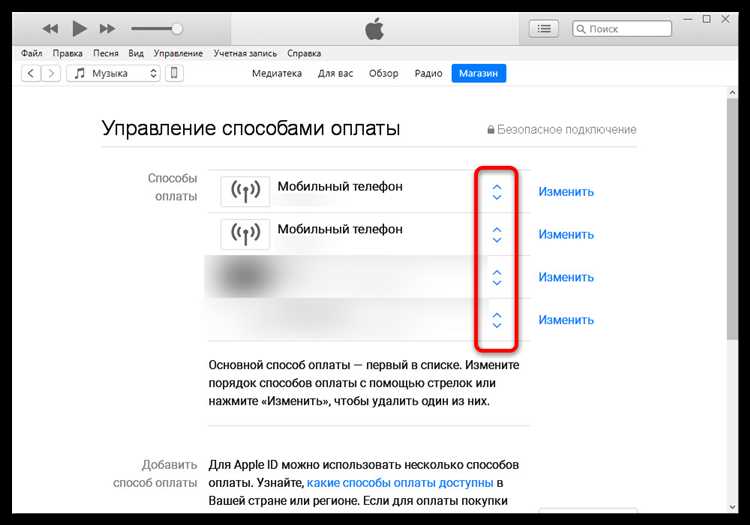
При смене номера на iPhone важно обновить настройки iMessage и FaceTime, чтобы сохранить возможность отправлять сообщения и совершать видеозвонки. Эти сервисы привязаны не только к вашему Apple ID, но и к телефонному номеру, поэтому процесс переноса требует нескольких действий.
Для начала необходимо деактивировать iMessage и FaceTime на старом номере. Это можно сделать в настройках устройства. Перейдите в «Настройки» → «Сообщения» и отключите iMessage. Для FaceTime зайдите в «Настройки» → «FaceTime» и также отключите этот сервис.
После смены номера вам нужно обновить его в настройках iMessage и FaceTime. В «Настройках» активируйте iMessage и FaceTime снова. При этом сервисы автоматически привяжутся к новому номеру, но вам также нужно будет проверить, что ваш новый номер отображается в разделе «Отправка и получение» в iMessage, и для FaceTime в разделе «Доступные способы связи».
Если новый номер не отображается сразу, попробуйте выйти из своей учетной записи iCloud и Apple ID, а затем войти снова. Это поможет синхронизировать данные между устройствами и обновить настройки.
Кроме того, стоит помнить, что все сообщения, отправленные на старый номер, могут быть потеряны. Поэтому желательно уведомить ваши контакты о смене номера заранее, чтобы избежать недоразумений. Если вы используете номер для восстановления паролей или двухфакторной аутентификации, обновите информацию в соответствующих сервисах.
Наконец, если у вас возникнут проблемы с активацией iMessage или FaceTime после смены номера, попробуйте перезагрузить устройство или проверить настройки сети. В некоторых случаях может потребоваться несколько минут для корректной активации новых настроек.
Как сохранить историю сообщений и приложения при изменении номера
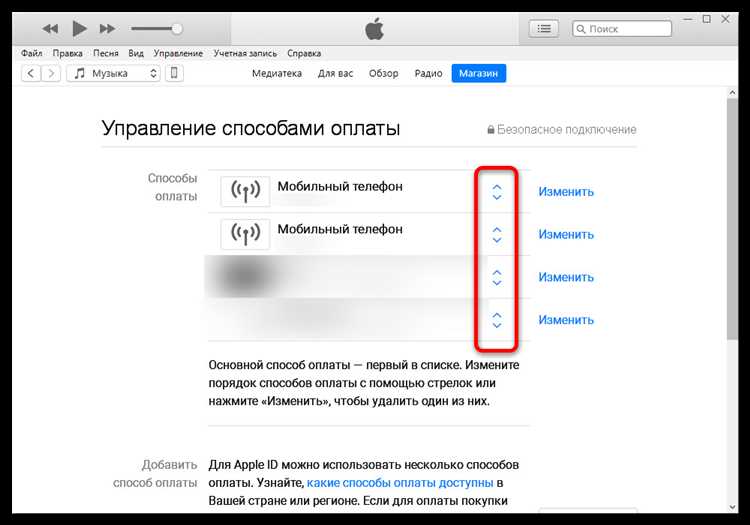
Чтобы сохранить историю сообщений при смене номера на iPhone, необходимо учесть несколько важных моментов. В первую очередь, стоит убедиться, что ваши данные синхронизированы с iCloud. Для этого откройте настройки, выберите свой аккаунт и активируйте синхронизацию сообщений. Это позволит сохранить все переписки в облаке, которые можно восстановить при настройке нового номера.
Второй этап – резервное копирование данных через iTunes или iCloud. Создайте полную резервную копию устройства перед изменением номера. Это гарантирует, что все сообщения, приложения и их данные останутся нетронутыми после смены SIM-карты. Резервное копирование через iCloud также автоматически включает все данные приложений, что упрощает восстановление информации при переходе на новый номер.
Для сохранения данных в мессенджерах (например, WhatsApp), нужно использовать встроенные функции резервного копирования. В WhatsApp можно активировать автоматическое создание резервной копии чатов в iCloud. После смены номера достаточно восстановить эти чаты через тот же аккаунт iCloud.
Кроме того, для приложений, использующих собственную систему синхронизации (например, Telegram или Viber), важно убедиться, что ваша учетная запись привязана к облачному хранилищу или к другому сервису синхронизации. Тогда при смене номера данные и история сообщений будут сохранены, если приложение поддерживает такую возможность.
Не забывайте, что при смене номера может потребоваться обновить номер в приложениях, где он используется для идентификации или аутентификации. В таких приложениях, как банковские, важно заранее обновить контактную информацию в настройках, чтобы избежать блокировки аккаунта.
Как восстановить данные и настроить новый номер на iPhone
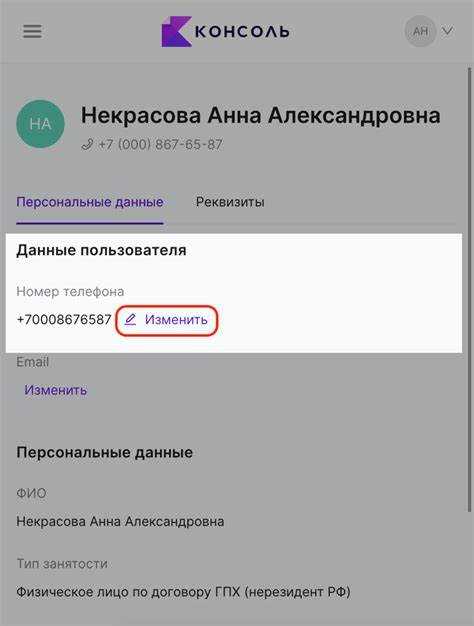
После смены номера на iPhone важно не только обновить контактную информацию, но и правильно настроить устройство, чтобы все данные остались сохранёнными. Вот как это можно сделать:
1. Создание резервной копии данных. Перед сменой номера рекомендуется создать резервную копию устройства с помощью iCloud или iTunes. Это гарантирует, что все ваши данные, включая фотографии, сообщения, приложения и настройки, будут сохранены. Для этого откройте настройки iPhone, зайдите в раздел «iCloud» и выберите «Резервное копирование». В случае использования iTunes подключите iPhone к компьютеру и выберите опцию для создания копии устройства.
2. Замена SIM-карты. Чтобы сменить номер, просто извлеките старую SIM-карту и вставьте новую. Убедитесь, что ваш новый оператор поддерживает возможность использования eSIM, если ваш iPhone поддерживает эту технологию. Для активации eSIM перейдите в «Настройки» → «Сотовая связь» → «Добавить сотовый тариф» и следуйте инструкциям на экране.
3. Настройка нового номера. После замены SIM-карты iPhone автоматически определит новый номер. Однако, если это не происходит, убедитесь, что в разделе «Настройки» → «Телефон» указан правильный номер. Если настройки не обновляются автоматически, перезагрузите устройство или выполните настройку вручную.
4. Восстановление данных из резервной копии. После замены SIM-карты и настройки нового номера, можно восстановить данные, если они были утеряны. Для этого перейдите в «Настройки» → «Основные» → «Сброс» → «Удалить все содержимое и настройки», а затем выберите «Восстановить из резервной копии iCloud» или «Восстановить из резервной копии iTunes», в зависимости от того, какой метод был использован для создания копии.
5. Проверка аккаунтов и сервисов. После восстановления данных убедитесь, что все аккаунты, такие как Apple ID, WhatsApp, Telegram и другие, обновлены с новым номером. Для этого нужно зайти в настройки приложений и ввести новый номер телефона в соответствующих разделах.
6. Тестирование связи. Прежде чем завершить процесс, выполните тестирование звонков и сообщений, чтобы убедиться, что новая SIM-карта корректно работает с вашим устройством. Также проверьте работу мобильного интернета и функции MMS.